Správné připojení PS2 k počítači nebo notebooku

- 2408
- 665
- Baltazar Kocman
PlayStation (PS) - Oblíbený svět konzolí po celém světě. Společnost Sony Computer Entertainment nepřestává potěšit své fanoušky a uvolňuje pokaždé, když silnější a produktivnější předpona. Graphics se zlepšuje, zvyšuje se, každá nová vydaná hra vypadá jako mistrovské dílo. Existují však lidé, kteří nenášedí čerstvé zprávy - jejich srdce je navždy svázáno se starými hračkami. Patří mezi ně uživatelé PS2. Podle moderních standardů je to již zastaralá konzole, lidé ji však nadále používají. Nové nejsou vždy nejlepší a někdy ve snaze o grafiku, přehlížíme nejdůležitější věc - myšlenka a spiknutí.

Staré hračky to měly hojně, protože v té době nemohl být hráč nalákán na šťavnatý obraz, kvůli technickým schopnostem té doby. Z tohoto důvodu jsem musel přijít s něčím, co opravdu stojí za to, co dokáže vytáhnout hlavou. Z těchto důvodů je PS2 publikovaný ve vzdáleném roce 2000 stále tolik fanoušků. V tomto článku budeme hovořit o tom, jak připojit PS dva k počítači nebo notebooku.
Internetové připojení
Začneme připojením konzoly s počítačem prostřednictvím sítě. V tomto typu připojení bude pevný disk PC (osobní počítač) použit jako úložiště pro hry. Chtěl bych upozornit na skutečnost, že pokud jste vlastníkem verze Fat PS2, budete si muset zakoupit síťový adaptér, abyste mohli používat bezdrátové připojení.
Podstata nadcházejícího díla je následující:
- Vytvořte statickou IP adresu pro počítač tak, aby se při zapnutí nezměnila.
- Vytvořte herní složku na počítači a umožňují přístup k ní přes síť z jiných zařízení.
- Společně konzoli, abyste z ní mohli jít do složky s hrami umístěnými na počítači.
Na počítači je třeba udělat pouze dvě věci - získejte statickou IP adresu a vytvořte složku s otevřeným přístupem.
Chcete -li zjistit statickou IP adresu, musíte přejít do „Kontrolního centra a obecného přístupu“, poté „Změna parametrů adaptéru“.
Klikněte na PCM (pravá -button myši) podle připojení a z kontextové nabídky vyberte položku „Stav“. V okně, které se otevírá, uvidíte tlačítko s názvem „Informace“ - klikněte na něj.
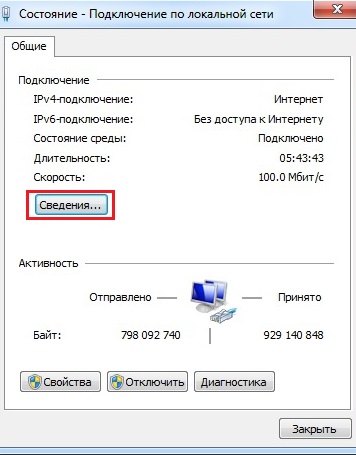
Spojení místní sítě v systému Windows 7
Shrnutí parametrů vašeho připojení se zobrazí, najděte řádek „Výchozí brána“. Kombinace těchto čísel je třeba zapamatovat, nebo ještě lepší psát. Přejděte do okna „Síťové připojení“ a klikněte na PKM na připojení, tentokrát klikněte na položku nabídky „Vlastnosti“. Poté najděte položku s názvem „Protokol protokolu internetu verze 4 (TCP/IPv4)“, vyberte ji a klikněte na tlačítko „Vlastnost“.
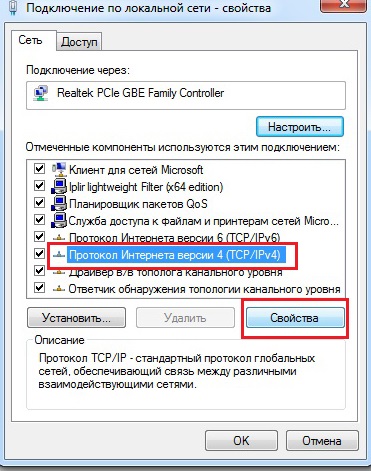
Internetový protokol verze 4 v systému Windows 7
Klikněte na „Použijte následující IP adresu“ a ručně vytvořte kombinaci, která byla zapamatována dříve. Poslední číslo může být jakékoli, hlavní věc je, že si to pamatujete - toto je adresa vašeho počítače. Maska podsítě se objeví automaticky a zbývá vyplnit „hlavní bránu“ - toto je opět číslo, na které jste si pamatovali, a „preferovaný server DNS“ je stejná kombinace čísel je stejná kombinace čísel. Udržujte změny a jděte ven. Tyto akce byly nezbytné k vytvoření statické adresy počítače.
Nyní znovu přejděte do „Správa sítí a správa obecného přístupu“ a klikněte na „Změnit další celkové parametry“. V okně, která se otevírá, rozvineme položku „Všechny sítě“, zde musíte dát pole naopak „Povolit společný přístup“, aby uživatelé mohli zobrazit a ukládat soubory ve společných složkách a „Vypněte celkový přístup pomocí hesla ochrana".
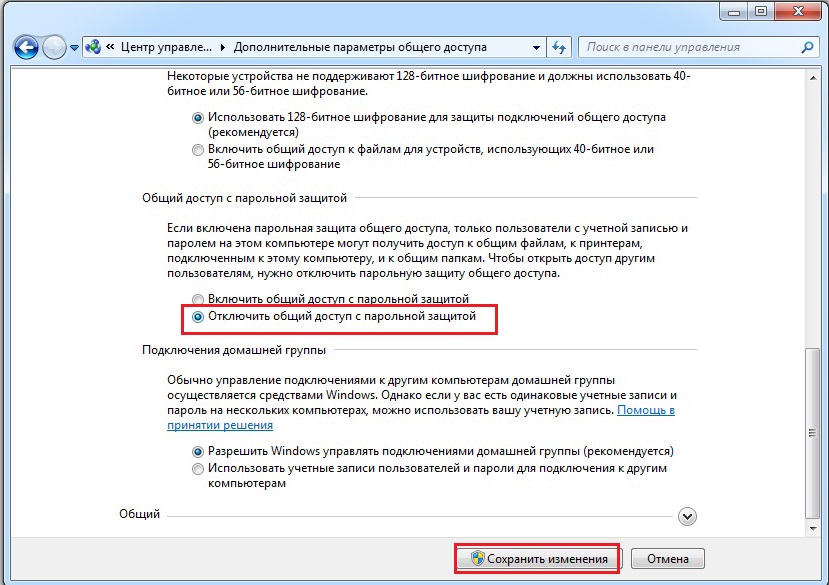
Další parametry celkového přístupu v systému Windows 7
Přesunujeme se do nabídky „Detekce sítě“ a zde jsme naopak „Povolte automatické nastavení na síťových zařízeních“. Poslední zbývající kontroly je „detekce sítě“, dejte je naproti „Povolit detekci sítě“ a „Povolit celkový přístup k souborům a tiskárnám“.
Po nastavení počítačových parametrů přejděte na pevný disk, na kterém budou hry uloženy. Zásadně vytvořte složku PS, vytvořte v této složce další dvě složky CD a DVD. Katalog DVD uvede všechny obrázky her, ve kterých chcete hrát. Je důležité, aby hry byly ve formátu ISO, protože napodobujeme načítání hry z jednotky. Nyní musí být složka PS vytvořena síť - teprve poté ji konzola uvidí. Je to snadné to udělat. Klikneme na PKM na složce, přejděte na kartu „Přístup“ a poté klikněte na tlačítko „Expanded Settings“.
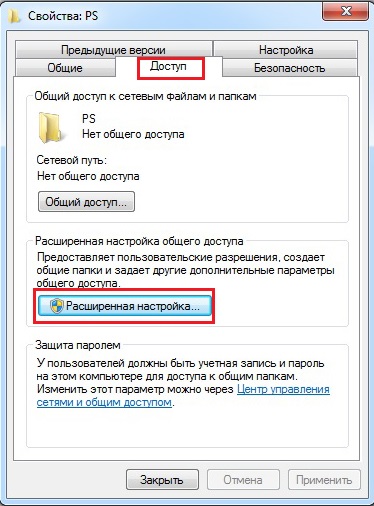
Poruchy přístupu ke složce ve Windows 7
V okně, které se otevírá, vložte zaškrtnutí naproti „Otevřete celkový přístup k této složce“.
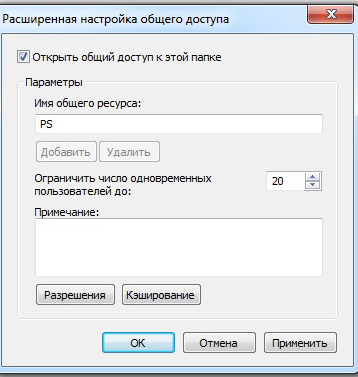
Poté se v tomto okně stane aktivní nastavení nepřístupná a musíte kliknout na tlačítko „Rozlišení“. Ve skupinách bude „vše“ a stačí umístit všechny zaškrtnutí níže pod sloupec „Povolit“. Použijte všechna nastavení.
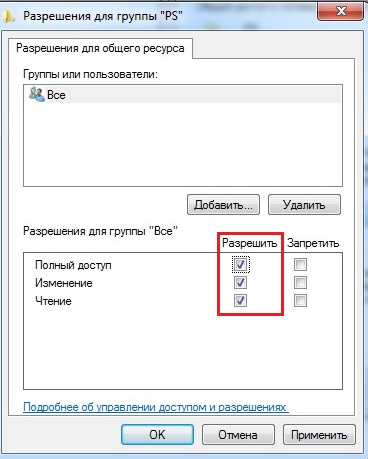
Povolení pro skupinu v systému Windows 7
Nastavení počítače jsou dokončeny a poslední věcí, kterou musíte udělat, je připojit samotný PS2. Stačí připojit konzolu s routerem pomocí síťového kabelu.
Nastavení počítače za sebou, nyní nejobtížnější je příprava konzoly. Je nutné nainstalovat FMCB (Freemot) na Sonya - jedná se o metodu spuštění aplikací přímo z paměťové karty ve formě nezávislého nakladače. Existují dvě možnosti - jednoduché a složité. V tomto případě je jednoduché najít osobu s štěpenou konzolou a požádat ho, aby zaznamenal nástroj pro vaši jednotku. Druhým způsobem je to udělat sami, prostřednictvím počítače. Nebudeme sledovat cestu nejmenšího odporu a řekneme vám, jak nainstalovat FMCB sami.
Instalace FMCB
Budete potřebovat adaptér přenosu paměti PlayStation, nebude obtížné jej koupit a nákup nebude moc kapes. Podobný adaptér vám pomůže napsat FMCB na paměťové kartě pro PS2.

Adaptér přenosu paměťové karty PlayStation
První věc, kterou musíte udělat, je připojit jej k počítači pomocí kabelu MiniusB. Dalším krokem bude instalace ovladačů. Instrukce je stanovena v jednoduché angličtině a pro instalaci jsou připojeny všechny potřebné soubory. Pokud je v kostce, stáhněte si ovladače z tohoto zdroje a jednoduše spusťte je střídavě nainstalovat do počítače. Na starých systémech (WindowsXP/Vista/7) se instalace odehrává bez problémů, ale na nové operaci se vyskytují potíže bez problémů. Důvodem je to, že takové adaptéry byly velmi dlouhou dobu přerušeny, protože jejich původním účelem bylo převést ochranu her z PS2 na PS3. Sony po nějaké době tuto příležitost odstranila a zařízení prostě nebylo potřeba. Nové systémy jsou vybaveny algoritmem pro kontrolu spolehlivosti instalovaných ovladačů, to jsou oni, kdo kontrolují přítomnost podpisu výrobce. Je zřejmé, že ten starý to nemá - za účelem instalace těchto ovladačů odpojte kontrolu podpisu.
Po instalaci ovladače musí být karta naformátována. Chcete-li to provést, přejděte do dříve stažené složky a spusťte soubor s názvem MC-format.Netopýr. Počkejte na konec postupu. Poté spusťte plnou instala.Netopýr. Proces instalace bude nějakou dobu trvat. Jakmile to skončí, odstraňte paměťovou kartu PS2 z adaptéru a vložte ji do konzoly. Zapněte konzolu a po několika sekundách uvidíte nainstalovanou FSMB.
Poté, co jste úspěšně spustili FSMB, zbývá ukázat konzoli IP adresy. Chcete -li to provést, přejděte na OPL, poté do NetworkConfig. Uvidíte nabídku následujícího typu:
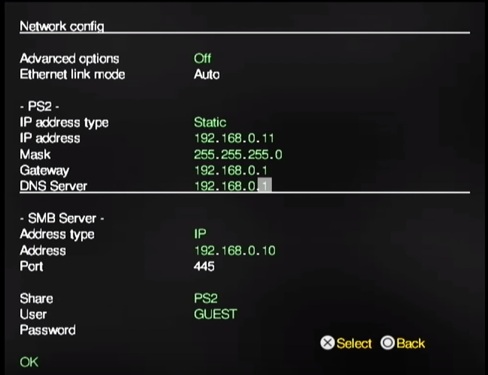
Upozorňujeme na skutečnost, že typ IP adresy statického. Samotná adresa IP se liší od adresy počítače, mezitím, protože IP adresa routeru a serveru je totožná s instalací na počítači. Níže je IP na adrese adresy a samotná adresa je statickou adresou vašeho počítače. Sdílet je název složky na počítači, kterou jsme vytvořili dříve. Klikněte na OK a přesuňte se k nastavení. Tam nastavíme následující parametr:
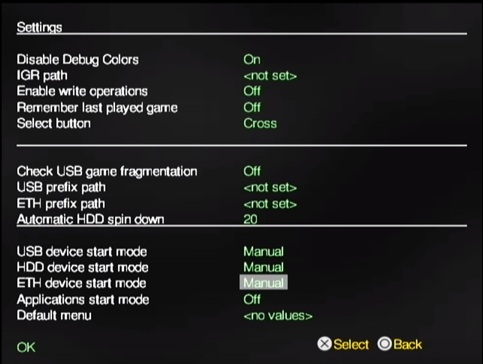
Stisknutím tlačítka SaveChange zachovejte změny.
Připraven! Nyní můžete jít na Gamelist, vyberte si pevný disk, na kterém složka s hrami. Nyní máte příležitost hrát PS2 pomocí počítače v jakékoli stahované hře bez disk nebo USB Flash Drive.
Připojení k notebooku
Notebook je stejný počítač, respektive opakování výše uvedených akcí, získáte stejný výsledek.
Připojení PS2 s monitorem
Pro nedostatek televize pro hraní konzoly PS2 je vhodný běžný monitor z počítače. Chcete -li to provést, stačí si koupit speciální adaptér, z toho obrovské číslo. Náklady na takové adaptéry jsou nízké a na kapse moc nezasáhnou.
K tomu náš článek končí. Doufáme, že téma připojení PS2 s počítačem nebo notebookem bylo plně odhaleno.

